使用 ImageGlass 以幻灯片形式快速查看 JPG 图像
| 2019-07-23 23:34
想要在 Windows 10 中以幻灯片形式逐个查看文件夹中的图像么?开源软件可以做到。
欢迎阅读今天的系列文章 “我该如何让它实现?”就我而言,我试图在 Windows 10 上以幻灯片形式查看 JPG 图像的文件夹。像往常一样,我转向开源来解决这个问题。
在 Mac 上,以幻灯片形式查看 JPG 图像文件夹只需选择文件夹中的所有图像(Command-A),然后按 Option-Command-Y 即可。之后,你可以使用箭头键向前翻动。当然,在 Windows 中,你可以通过选择第一个图像,然后单击窗口中黄色的管理栏,然后选择幻灯片来执行类似的操作。在那里,你可以控制速度,但只能做到:慢、中、快。
我希望像在 Windows 中能像 Mac 一样翻下一张图片。自然地,我 Google 搜索了一下并找到了一个方案。我发现了 ImageGlass 这个开源应用,其许可证是 GPL 3.0,并且它完美地做到了。这是它的样子:
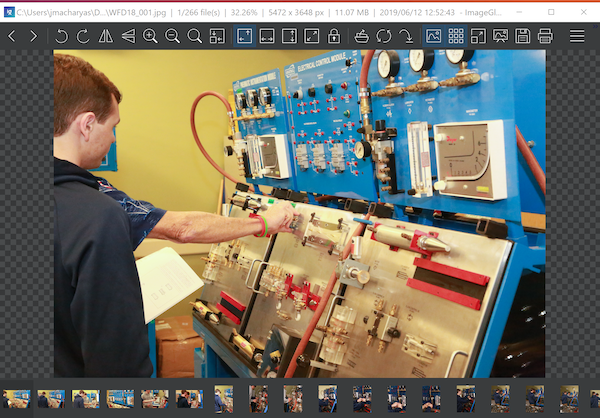
关于 ImageGlass
ImageGlass 是由 Dương Diệu Pháp 开发的,根据他的网站,他是一名越南开发人员,在 Chainstack 负责前端。他与在美国的 Kevin Routley 协作,后者“为 ImageGlass 开发新功能”。源代码可以在 GitHub 上找到。
ImageGlass 支持最常见的图像格式,包括 JPG、GIF、PNG、WEBP、SVG 和 RAW。用户可以轻松自定义扩展名列表。
我遇到的具体问题是需要找到一张用于目录封面的图像。不幸的是,它在一个包含数十张照片的文件夹中。在 ImageGlass 中以幻灯片浏览照片,在我想要的照片前停止,并将其下载到我的项目文件夹中变得很容易。开源再次帮助了我,该应用只花了很短的时间下载和使用。
在 2016 年 3 月 10 日,Jason Baker 在他的文章 9 款 Picasa 的开源替代品 中将 ImageGlass 列为其中之一。如果你有需求,里面还有一些其他有趣的图像相关工具。
via: https://opensource.com/article/19/6/use-imageglass-view-jpg-images-slideshow-windows-10
作者:Jeff Macharyas 选题:lujun9972 译者:geekpi 校对:wxy
